联想s410怎样进入bios设置u盘启动 联想笔记本设置u盘启动的步骤
时间:2021-04-25作者:huige
近日有联想s410用户想要使用U盘来重装系统,可是要设置U盘启动的时候却难住了,不知道要从何下手,其实我们可以通过进入bios设置界面来设置,不同的牌子可能快捷键不大一样,本文给大家讲述一下联想笔记本设置u盘启动的步骤,大家可以跟着来一起学习一下吧。
具体步骤如下:
1、将U盘插入电脑,开机显示lenovo品牌界面时。迅速按 Fn+F2组合键,进入BIOS界面,按左右方向键,选择boot选项卡,将Boot Mode与Boot Priorty设置为下图。
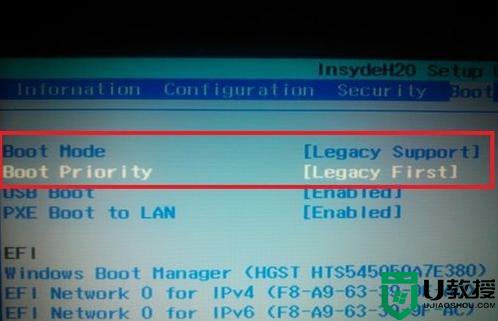
2、按Fn+F10,保存设置,选择yes。
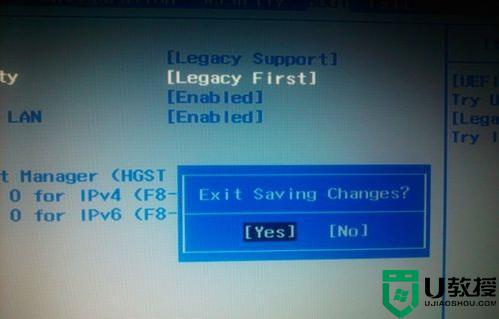
3、接下来,在出现lenovo品牌界面时,迅速按Fn+F12,选择USB HDD (U盘的品牌信息),如下图,我的是金士顿3.0的。
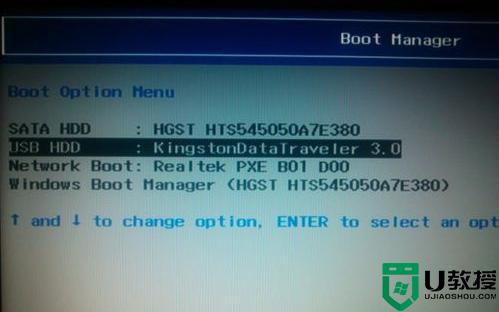
4、设置成功,接下来就自动进入U盘里面了。
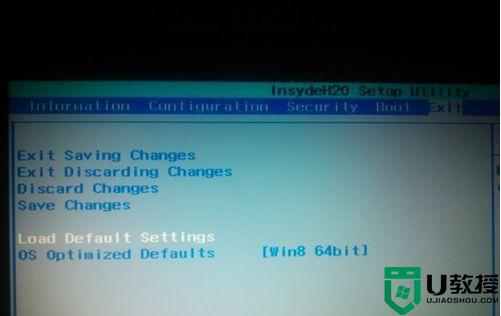
上述给大家讲解的便是联想s410怎样进入bios设置u盘启动的详细步骤,如果你有这个需要的话,就可以按照上面的图文步骤啦进行设置吧。





